Как зарегистрировать письмо в 1с
Этот документ является дополнением к документации по конфигурациям «Документооборот КОРП», «Документооборот ПРОФ», «Документооборот государственного учреждения» и содержит только описание отличий версии 2.0.6 от версии 2.0.5.
Документы и файлы
Повышение удобства работы с документами
Версии: ПРОФ, КОРП, ДГУ.
На основании проведенных юзабилити-тестов в новую версию программы внесен ряд изменений, повысивших удобство работы с документами. Перечислим эти изменения.
Выбор отправителя документа
Во входящих и исходящих документах поле Отправитель, в котором раньше через запятую выводились корреспондент и контактное лицо, разделено на два отдельных поля:
- Отправитель – для корреспондента,
- Подписал – для контактного лица.
Из каждого поля теперь можно открыть соответствующую карточку: корреспондента или контактного лица.
Оба поля содержат историю выбора со стандартными кнопками Показать все и Создать (для создания нового корреспондента / контактного лица).

Рис. 1. Реквизиты внутреннего документа
Если с помощью автоподбора или истории ввода не найден нужный корреспондент, то прямо из поля при помощи ссылки Показать все можно перейти к списку всех корреспондентов.
Если в поле Отправитель введен ИНН корреспондента, который не найден, его можно создать прямо из поля ввода. При нажатии кнопки Создать карточка корреспондента будет автоматически заполнена данными по уже введенному ИНН.
Для автоматического заполнения по ИНН должна быть подключена и настроена Интернет-поддержка пользователей.
Поле «Предмет переписки»
В новой версии программы незаполненное поле Предмет переписки не отображается в карточке документа.
Напомним, поле Предмет переписки автоматически заполняется в следующих случаях:
- при создании исходящего документа на основании внутреннего;
- при создании входящего документа на основании исходящего, если у исходящего заполнен предмет переписки;
- при создании исходящего документа на основании входящего, если у входящего заполнен предмет переписки;
- при добавлении связи с типом Содержит переписку по между документами вручную.
Добавление файлов
Теперь в карточке создания нового документа файлы можно прикрепить прямо на закладке Реквизиты. Для этого предусмотрена кнопка Добавить (Загрузить с диска, Сканировать – для входящих документов).

Рис. 2. Кнопка добавления файлов при создании нового внутреннего документа
Обратите внимание: кнопка добавления файла доступна только в карточке создания нового документа.
Отправка документа по почте
При выполнении новой команды, программа автоматически создаст письмо в том варианте почты, который настроен для текущего пользователя. Если настроены оба варианта, будет выбрана встроенная почта.
Возврат документа в «Журнале передачи»
Упрощена процедура передачи документов через Журнал передачи.
Теперь при передаче документ автоматически помечается как возвращенный от предыдущего держателя. Раньше данное действие выполнялось вручную.

Рис. 3. Признак возврата документа в записи журнала передачи
Закладка «Переадресация»
Закладка Переадресация во входящем документе переименована в Переадресован.
Если на предприятии не используется переадресация, теперь отображение закладки можно отключить. Для этого предусмотрена новая настройка Переадресация во входящих документах (Настройка и администрирование – Настройка программы – Делопроизводство).
Если переадресации не используется ни в одном входящем документе, при первом старте программы отображение закладки Переадресован будет отключено автоматически.
В новой версии программы по кнопке Зарегистрировать в карточке задачи проводится автоматическая регистрация всех приложенных к задаче документов, а задача отмечается как выполненная.
Раньше регистрация документов, прикрепленных к задаче, выполнялась вручную.
Права на регистрацию внутренних документов
В новой версии программы право на регистрацию внутренних документов по умолчанию дано только пользователям, входящим в группу доступа Делопроизводители.
Чтобы разрешить пользователям, не являющимся делопроизводителями, регистрировать внутренние документы, необходимо:
- Создать новую группу доступа с профилем Делопроизводители.
- Включить в нее всех пользователей.
- Прописать следующие ограничения:
- Виды внутренние документов – все разрешены, либо список разрешенных видов.
- Виды входящих документов – все запрещены.
- Виды исходящих документов – все запрещены.
Совместная работа
Раздельное исполнение пунктов протокола мероприятий
Версии: КОРП, ДГУ.
В новой версии программы появилась возможность отправлять на исполнение отдельные пункты протокола мероприятия.

Рис. 4. Состояние исполнения по отдельным пунктам протокола мероприятия
Возможность упростит контроль и исполнение поставленных на мероприятии задач следующим образом:
- избавит от создания отдельных процессов для каждого пункта протокола вручную;
- позволит отследить исполнение каждого пункта протокола;
- предоставит возможность указать нескольких исполнителей для одного пункта протокола;
- позволит указать различных проверяющих и контролеров по отдельным пунктам протокола;
- в целях информационной безопасности ограничит для рядовых исполнителей видимость результатов исполнения всех пунктов протокола.
Как настроить
Возможность настройки исполнения отдельно по каждому пункту протокола включается флажком Использовать раздельное исполнение пунктов протокола мероприятия (Настройка и администрирование – Настройка программы – Делопроизводство).

Рис. 5. Настройка раздельного исполнения пунктов протокола мероприятия
Если флажок установлен, в карточке каждого пункта протокола мероприятия появляется закладка Исполнение. На закладке можно:
- настроить исполнение конкретного пункта протокола: указать срок, исполнителей, контролера, проверяющего, вариант маршрутизации процесса;
- ознакомиться с состоянием исполнения.

Рис. 6. Закладка «Исполнение» в карточке пункта протокола мероприятия
Как использовать
Запустить исполнение по каждому пункту протокола можно с помощью операции Исполнить протокол на закладке Протокол карточки мероприятия.
При отправке пункта протокола на исполнение автоматически создается процесс, к которому применяются настройки, указанные в карточке пункта протокола.
В зависимости от состояния исполнения пунктов протокола, программа предложит запустить процессы по всем или только некоторым пунктам.

Рис. 7. Операция «Исполнить протокол» в карточке мероприятия
Состояние исполнения всех пунктов протокола отображаются в колонке Состояние протокола. Эта информация доступна для всех, но открыть процесс по гиперссылке сможет только автор и исполнители процесса.
При необходимости созданные процессы можно остановить, продолжить или прервать с помощью соответствующих команд группы Исполнение протокола в меню Еще закладки Протокол.

Рис. 8. Группа команд «Исполнение протокола»
Прочие изменения
Прочие изменения
После обновления с версий ниже 2.0.3
После обновления на 2.0 для начального заполнения списка Мои документы необходимо запустить обработку ЗаполнениеСпискаМоиДокументы.
Обратите внимание: при большом количестве документов обновление информационной базы на версию 2.0.6 может занять продолжительное время.
После обновления с версии 2.0.3 и выше описанных в данном разделе действий предпринимать не нужно.


Оперативные консультации по 1С:Документооборот без предоплаты. Первая консультация бесплатно.

Настройка и доработка 1С:Документооборот для борьбы с ошибками. Гарантия на все результаты работ.

Идеально подходит для средних, крупных компаний и холдингов со сложной организационной структурой и сложным документооборотом.

Типовой функционал, встроенный в прикладные решения 1С
В 1С:Документооборот есть поддержка встроенной почты и так называемой «легкой почты».
Легкая и встроенная почта – в чем разница?
Встроенная почта в 1С:Документооборот представляет собой полноценный почтовый клиент, по функционалу и возможностям схожий или очень близкий ко всем привычным почтовым программам – Outlook, The Bat!, Mozilla Thunderbird и др.
Встроенная почта имеет множество функций и настроек, которые позволяют полноценно использовать этот почтовый клиент в тесной интеграции с другими объектами системы.
На начальной странице при старте системы отображается виджет именно встроенной почты!
Все письма и вложения, а также протокол доставки почты, хранятся внутри системы 1С:Документооборот, что при значительном количестве пользователей и больших объемах переписки может существенно увеличить объем информационной базы.
Легкая почта в 1С:Документооборот не имеет своего почтового клиента и обладает весьма ограниченными настройками.
Сравнение возможностей встроенной и легкой почты в 1С:Документооборот 2.1
Наличие функционала в 1С:Документооборот 8 ПРОФ
Работа с внешним почтовым сервером
Работа с внутренним почтовым сервером (только для внутренних адресатов)
Отправка и получение почты
Хранение входящих/исходящих писем и файлов вложений в информационной базе 1С:Документооборот
Создание документов на основании входящих писем
Создание исходящих писем на основании документов и объектов системы
«Тонкие настройки» текста отправляемых писем
Хранение истории переписки по документу/объекту системы
Дополнительная нагрузка на сервер 1С:Документооборот
Возможность использования внешних почтовых клиентов
Отправка и получение писем с помощью прямого подключения к почтовому серверу (POP3, SMTP)
Обратите внимание, встроенная почта отсутствует в 1С:Документооборот 8 ПРОФ!
Настройка системной учетной записи для легкой почты в 1С:Документооборот 2.1
Системная учетная запись, с помощью которой происходит рассылка уведомлений и работа функционала «Выполнение задач по почте», может использовать только легкую почту. Для настройки учетной записи почты переходим в раздел «Настройка и администрирование», пункт «Учетные записи».
При переходе открывается рабочее место администратора по настройке почтовых учетных записей в системе.
Открываем системную учетную запись (она помечена специальным значком).
На первой вкладке нужно указать тип используемой почты (для системной учетной записи – только Легкая почта), имя, отображаемое в почтовых отправлениях, и e-mail учетной записи.
На следующей вкладке необходимо настроить соединение с почтовым сервером.
Здесь нужно указать, для чего будет использоваться учетная запись – для отправки писем, для получения писем. Соответственно настраивается подключение к почтовому серверу: входящему – POP3 или IMAP, а исходящему – SMTP. Далее указываем логин и пароль, имя сервера, порты подключения, использование защищенного протокола SSL. Эти настройки делают исходя из требований и установок почтового сервера.
На третьей вкладке указываем ответственного за данную учетную запись. Помимо администратора системы именно этот пользователь (или пользователи) будет иметь доступ к данному почтовому ящику и сможет с ним работать. Для системной учетной записи с точки зрения безопасности лучше ограничить круг лиц, имеющих к ней доступ, до самого необходимого минимума.
На вкладке «Доп.сведения» можно указать наименование учетной записи в системе и допустимое время ожидания ответа от почтового сервера.
После настройки учетной записи ее необходимо сохранить, и проверить корректность выполненных настроек.
Результат проверки можно будет увидеть во всплывающем окне. Если все было сделано правильно, то система сообщит, что соединение с почтовым сервером установлено, проверка отправки и получения почты успешно завершена.

Настройка учетной записи для отправки почты
Для создания и настройки «учетки» зайдем в раздел «Администрирование-Органайзер».
В открывшемся окне переходим по гиперссылке «Настройка системной. ».
Вводим адрес своей электронной почты и указываем имя отправителя, от лица которого будут отправляться письма. Здесь может быть как название организации, так и данные конкретного сотрудника. Активируем «Для отправки писем» (при необходимости можно поставить галку и «Для получения писем»), оставляем переключатель в положении «Определить параметры подключения автоматически» и жмем «Создать».

После некоторого ожидания, проверив настройки созданной записи, программа сообщит об успешной настройке. Нажав кнопку «Перейти», можно открыть и посмотреть созданную учетную запись в программе.
Все настройки «учетки» программа установит автоматом.
Жмем «Записать и закрыть». Наша цель достигнута.
Настройка подписи в письме
Перейдем в раздел меню «Главное-Персональные настройки».
Перейдя по гиперссылке «Настройки», выбираем учетную запись, и в поле «Подпись» вставляем или пишем текст, который будет добавляться в конце письма. Здесь же мы можем установить галочку «Отправлять копии исходящих писем по адресу». В этом случае на электронную почту будут приходить копии отправленной корреспонденции из программы 1С.
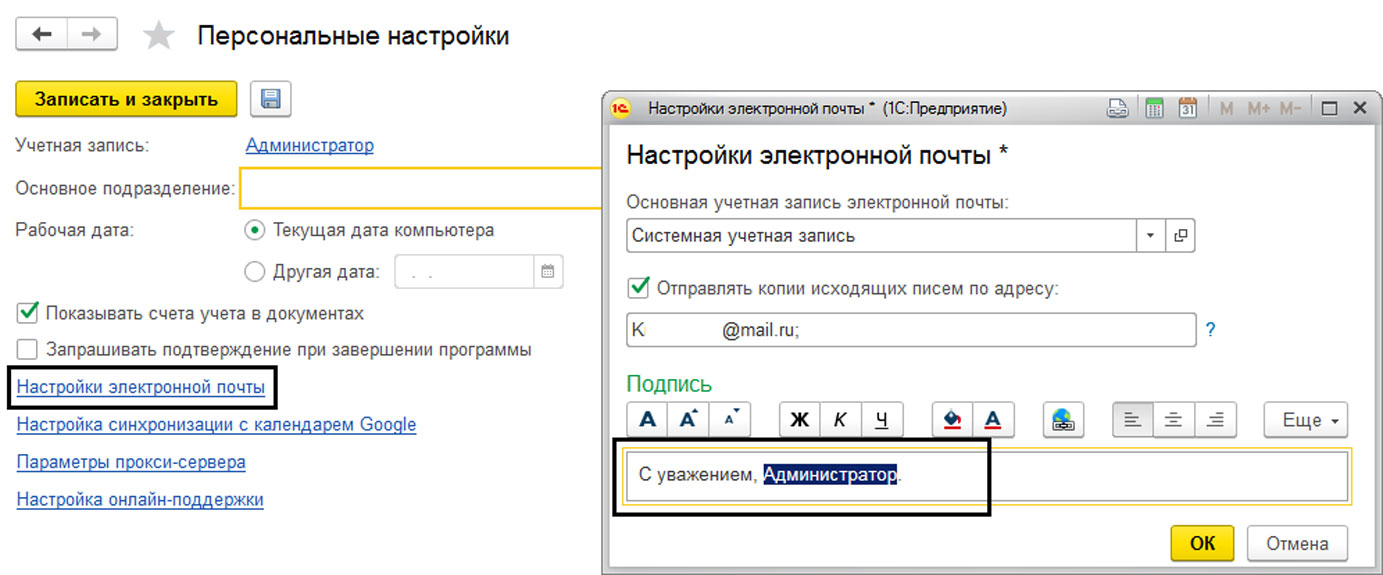
Настройка электронной почты контрагента
В справочнике «Контрагенты» при заполнении данных в разделе «Адрес и телефон», есть поле «Email». Туда мы должны заносить адреса почтовых ящиков всех наших контрагентов. Если у организации несколько адресов, мы можем добавить дополнительные поля, с помощью «Добавить-Email».
Отправка электронной почты контрагенту
На примере – отправка отчета ОСВ по счету.
Сначала необходимо настроить учетную запись электронной почты для встроенного почтового клиента. Учетные записи находятся в подсистеме "Настройка и администрирование":

В открывшемся окне создайте новую учетную запись для встроенного почтового клиента:

Далее необходимо убедиться, что включены регламентные задания "Обработка произошедших бизнес-событий", "Прием отправка почты":

Автоматический старт процесса настраивается через механизм бизнес-событий (описание механизма бизнес-событий ИТС). Для примера будем использовать типовой вид события "Получение входящего письма". Данное событие возникает при получении любого входящего письма по почте. Запуск процесса будет производиться с помощью дополнительного обработчика данного события.
Виды бизнес-событий находятся в подсистеме "Настройка и администрирование":


Дополнительный обработчик события можно настроить из формы вида события:


С помощью данного кода создается бизнес-процесс "Рассмотрение" по определенному шаблону.

Настройки основного предмета шаблона:

После выполнения данных настроек при получении входящего письма будет запускаться бизнес-процесс по данному шаблону:

Данный пример выполнялся в конфигурации 1С Документооборот 8 КОРП, редакция 2.1 (2.1.14.4).
Специальные предложения







в качестве дополнения.
(2) у вас в рабочей базе это всё взлетело? Т.е. никаких камней не вылезло неочевидных?Я делал концепт, когда по входящему письму с прикрепленным файлом создавался внутренний документ и запускался процесс. На демо-примере все ок, но до внедрения ДО дело не дошло, к сожалению. (3)В рабочей базе у меня немного другой пример, но суть такая же, используется такой же вид бизнес-события и все работает без каких-либо проблем. Мы так работаем принимаем заявки от пользователей. Пока создаем процесс на основании письма без создания внутреннего документа.
Хотя это и не совсем удобно.
Я могу создать задачу сотруднику отправив письмо на ящик support и поставив сотрудника в копию. Подскажите пожалуйста, возможно ли таким образом настроить автоматическую регистрацию всех входящих писем в отдельную папку входящих документов? С заполнением реквизитов из письма? Или это возможно только доработкой конфигурации? (27)Такой процесс можно настроить с помощью бизнес-событий. (7)Добрый день, а у вас в базе есть еще учетные записи которые используются, событие которое в примере используется каждый раз когда поступает письмо.
Нет, на данный момент используется только системная учетная запись.
(10)Добрый день.Нет. Для легкой почты нет типового бизнес-события "Получение входящего письма". Добрый день!
прошу предоставить ответы на следующие вопросы
1. Регистрационные номера присваиваются автоматически?
2. Удалить поступившие письма можно?
3. Вложения будут прикреплены в 1С?
4. Дать ответ на е-мейл из этой формы можно или необходимо создавать отдельное исходящие письмо?
5. смогут ли иные сотрудники просматривать входящие/исходящие письма, если они не включены в рабочую группу 1С ДО БЭК. Так как ранее обращение либо ответ в 1С ДО БЭК могли просмотреть лица, которые включены в рабочую группу
6. Предусмотрены ли формы отчетов по неисполненным обращениям, отвеченным письмам, отчет по тематике обращения и пр.
Спасибо! А откуда взялись регламентные задания Приём Отправка Почты? У меня нет таких в типовом ДО 2.1 КОРП.
Просмотры 14035
Загрузки 0
Рейтинг 20
Создание 28.10.19 11:48
Обновление 28.10.19 11:48
№ Публикации 1145687
Тип файла Нет файла
Операционная система Не имеет значения
Вид учета Не имеет значения
Доступ к файлу Бесплатно (free)
Код открыт Да
Основная цель курса: сформировать у слушателей практические навыки, связанные с разработкой прикладных решений для автоматизации расчета заработной платы.См. также
Как настроить правильную техподдержку (helpdesk, service desk на коленке) Промо
Эта статья будет полезна для компаний, которые оказывают техническую поддержку своим пользователям - внешним или внутренним клиентам. В статье я расскажу, как оказываем поддержку мы, как выстроили этот бизнес-процесс, что контролируем и на что обращаем внимание в работе. Вы можете использовать наш опыт при построении собственной системы поддержки или обратиться к нам за помощью за построением такой системы, будем рады помочь. В статье формируется основной набор правил, которые мы сформировали при настройке системы для себя, а так же небольшие примеры того, как мы эти правила применяем.
24.04.2019 29665 siddy 0
Как вносить изменения в новое ЭДО от 1С в БП 3? Июнь 2021, БП 3.0.93.20
Обновились на 3.0.93.20, и все мои расширения под ЭДО перестали работать. Разберем, где вообще искать код, который выводит данные электронного документа в XML, где вмешиваться в ход этого вывода?
03.06.2021 6585 fixin 26
Исправление вывода списка процессов в 1С:Документооборот с группировкой
24.05.2021 1443 Xleo777 5
Диадок, модуль 1С - заполнение полей с дополнительной информацией
Некоторые контрагенты для настройки электронного обмена документами требуют заполнения специальных полей ИнфПолФХЖ1 и ИнфПолФХЖ2 дополнительной информацией.
21.05.2021 2733 _Vovik 9
Права доступа в 1С:Документооборот 2.1 Промо
В программе 1С:Документооборот ред 2.1 механизм системы прав доступа сильно изменился. С одной стороны, права доступа в данной версии стали проще и быстрее, с другой стороны - права по рабочим группам объектов теперь могут противоречить политикам доступа. Разберемся в данной статье как работает механизм прав доступа в 1с документообороте 2.1.
16.09.2016 88441 vlush78 0
13.05.2021 2638 Flover 0
Иной подход к схемам комплексных процессов (возможность пользователям в удобном формате видеть участников процесса до его запуска) в 1С: Документооборот
Предлагаю решение, как несложным образом переработать шаблоны комплексных процессов, чтобы пользователи могли видеть исполнителей процесса еще до запуска, а ответственные за ввод шаблонов упростили себе задачу при работе со сложными маршрутами.
30.03.2021 2421 Capitullo 2
Перенос присоединенных файлов в документооборот при бесшовной интеграции
Сейчас присоединенные файлы, добавленные к документу, перенести в связанный документ документооборота можно только вручную. В статье приведен программный код для решения этой задачи в ERP.
26.02.2021 1491 ВикторП 21
Интеграция «1С:Управление производственным предприятием» с «1С:Документооборот» Промо
В данной статье пойдет речь о возможности интеграции 1С:Управление производственным предприятием ред. 1.3 с 1С:Документооборот КОРП и о том, что может получить предприятие от этой интеграции.
18.02.2013 66098 Vladimir_Konyrev 38
Доступность процессов и задач по предмету всем участникам рабочей группы документа
Простой способ сделать задачи и процессы доступными всем участникам рабочей группы документа. Для этого нужно добавить дополнительный обработчик бизнес-события, который будет срабатывать по виду события "Старт процесса". Актуально, если используете комплексные процессы, и не все участники видят задачи друг друга.
15.02.2021 696 Capitullo 4
Новое в 1С:Документооборот 3.0
Под новый год фирма 1С сделала нам всем подарок – вышла ознакомительная версия долгожданного 1С:Документооборот 3.0! По традиции новая версия кардинально отличается от предшественника как в плане интерфейса, так и по “начинке”. В данной статье рассмотрим самые интересные нововведения. Приступим к обзору.
11.02.2021 4842 Koder_Line 5
Сказ о том, как в одной крупной компании документооборот внедряли, или проблемы типовых обменов между КА и ДО
Приветствую всех. Сегодня пойдет речь о том, как на одной крупной компании внедряли 1С:Документооборот 2.1 в связке с КА 2.4. Вроде бы системы типовые, мы практически не добавляли ничего в них, но проблем было столько, что я решил изложить их в статье. Может, кому-то пригодится это в дальнейшем, и не придется тратить кучу времени на поиск решений.
10.11.2020 7485 maks_20 30
Запрет повторного запуска комплексных процессов типовыми средствами в 1С: Документооборот
Реализация решения изложенного в статье, исключает ошибочный (повторный) запуск комплексного процесса в 1С: Документооборот.
09.11.2020 2025 sulig 5
Блокировка повторного запуска комплексного процесса по документу в 1С: Документооборот
Доработка в 1С: Документооборот позволяет заблокировать повторный запуск комплексного процесса по шаблону для данного документа, если процесс по этому шаблону уже запущен.
02.11.2020 1349 vlad356987 14
Ограничение выбора вариантов шаблонов запуска процессов в Документообороте 2.1
Столкнулся с проблемой, что Документооборот позволяет пользователю выбрать к запуску шаблоны процессов, которые напрямую не указаны в том виде документа, для которого производится запуск процесса.
20.07.2020 2751 Maito 8
Проблемы организаций при подготовке к внедрению документооборота
Что необходимо сделать для реализации проекта по внедрению «1С:Документооборота?»Как мы говорили в предыдущей статье необходимо осознать проблему, провести классификацию проблем, определить риски и обосновать необходимость внедрения документооборота.
18.06.2020 3275 Marta_Snytkina 4
Визуализация электронной подписи в заполняемом файле MS Word в 1С:Документооборот
Произвольное размещение визуализации электронной подписи в заполняемом документе MS Word в конфигурации 1С:Документооборот.
09.04.2020 6279 Xleo777 6
Делегирование в 1С:Документооборот
Важной составляющей при настройке прав доступа пользователей в электронный документооборот «1С:Предприятия» является механизм делегирования прав. Он применяется в случае временного отсутствия одного сотрудника (отпуск, больничный и пр.) и необходимости перенаправлять обязанности и ответственность за своевременное выполнение задач на другого сотрудника. При процессе делегирования возможна передача нескольких или всех прав.
25.02.2020 7474 Koder_Line 4
Отправка "Заявления на подключение к ЭДО ПФР" из программы "1С: Бухгалтерия предприятия, ред. 2" для СЗВ-ТД
Инструкция по отправке "Заявления на подключение к ЭДО ПФР" из программы "1С Бухгалтерия предприятия, ред. 2" для обмена сведениями об электронных трудовых книжках и отправки отчетов по форме СЗВ-ТД.
11.02.2020 29842 rusmil 9
Детектор завершения согласования для 1С: Документооборот КОРП
Детектор, обнаруживающий завершение согласования и создающий соответствующее бизнес-событие, на которое можно настроить обработчик или автозапуск процесса.
Читайте также:


